Come usare iTools
Benvenuti nella Guida rapida di iTools. Qui puoi conoscere tutti i tutorial su come gestire i tuoi contenuti digitali o
applicazioni tra dispositivo iOS, dispositivo iOS e Mac / Windows direttamente. Se le tue domande o problemi non possono essere risolti qui, per favore
contatta il nostro team di supporto (normalmente riceverai il feedback entro le ore 24).
- Panoramica di iTools
- Come controllare la salute della batteria su iPhone
- Come eseguire il backup dei contatti su iPhone?
- Trasferisci libri da iPhone a PC
- Come eseguire il backup delle app su iPhone
- Trasferisci video da iPhone a PC
- Trasferisci le foto da iPhone a PC
- Come trasferire musica da iPhone a PC gratis
- Come gestire l'archiviazione e lo spazio libero su iPhone
Trasferisci le foto da iPhone a PC
Al momento, le persone si stanno davvero appassionando a scattare foto con il proprio iPhone perché è davvero conveniente. Puoi scattare una foto ovunque tu vada e fare un selfie quando vuoi. Ad eccezione delle foto nel tuo rullino fotografico, a volte scarichi immagini dal sito web o conservi immagini importanti da tutti i tipi di APP. E altre volte, fai screenshot. Tutte le foto e le immagini sono finalmente finite nei tuoi album e occupano molto spazio sul tuo iPhone. Molte persone si chiedono come trasferire foto da iPhone a PC, in modo da poter liberare spazio su iPhone.
Con sempre più foto affollate nel tuo album, diventa anche molto scomodo gestire le tue foto sul tuo dispositivo. Sia per l'importazione, l'esportazione e l'eliminazione delle foto nel tuo album, sia per la creazione di Live Photos, iTools lo renderà molto più semplice. Come strumento professionale per la gestione dei contenuti iPhone, iTools può aiutarti a gestire e trasferire le foto sul tuo computer in modo facile e veloce.
Scarica iTools (iTools per Windows, iTools per Mac) per fare un tentativo.
vantaggi:
- Trasferisci foto di tutti i tipi su PC, incluse foto nel rullino fotografico, immagini salvate da siti Web o app, screenshot e foto sincronizzati su iCloud, ecc. Puoi trasferire tutte le foto dal tuo iPhone al computer o trasferire semplicemente alcune foto in modo selettivo. puoi persino scegliere di trasferire tutte le foto su una particolare data o mese su PC con pochi clic.
- Trasferisci le foto dal tuo computer al tuo iPhone senza perdita di dati.
- Gestisci le foto sul tuo iPhone facilmente. Tranne che per l'importazione e l'esportazione di foto selettivamente, puoi anche eliminare foto e creare foto dal vivo.
- 100% trasferisce le foto originali da iPhone al computer, non le miniature o le foto compresse.
- Interfaccia operativa umanizzata, adatta sia ai nuovi utenti che agli utenti avanzati.
- Supporta tutti i modelli di iPhone inclusi iPhone 3gs, iPhone 4 / 4s, iPhone 5 / 5s / 5c, iPhone 6 / 6s / 6plus, iPhone7 / 7s / 7plus, iPhone8 / 8plus, iPhoneX, ipod, ipad. Può essere utilizzato su computer Windows e Mac.
Collega il tuo dispositivo
Avvia iTools sul tuo computer e collega il tuo dispositivo iOS dopo averlo installato con successo.
Per impostazione predefinita, iTools può rilevare automaticamente il tuo dispositivo iOS. Se non hai collegato il tuo dispositivo iOS al computer, o il tuo dispositivo iOS non è in grado di riconoscere, vedrai "Connesso ma non riconosco" sull'interfaccia.
Diverse cause per incapacità di riconoscere il dispositivo:
- Cavo USB anormale e interfaccia. È necessario cambiare un altro cavo USB per inserirlo di nuovo o cambiare un'altra interfaccia USB.
- Guidare i problemi dei componenti. Devi aggiustare il driver.
- Per qualsiasi altro problema puoi contattarci per soluzioni.
Dopo essersi collegati correttamente, fare clic su Dispositivo> Foto> foto
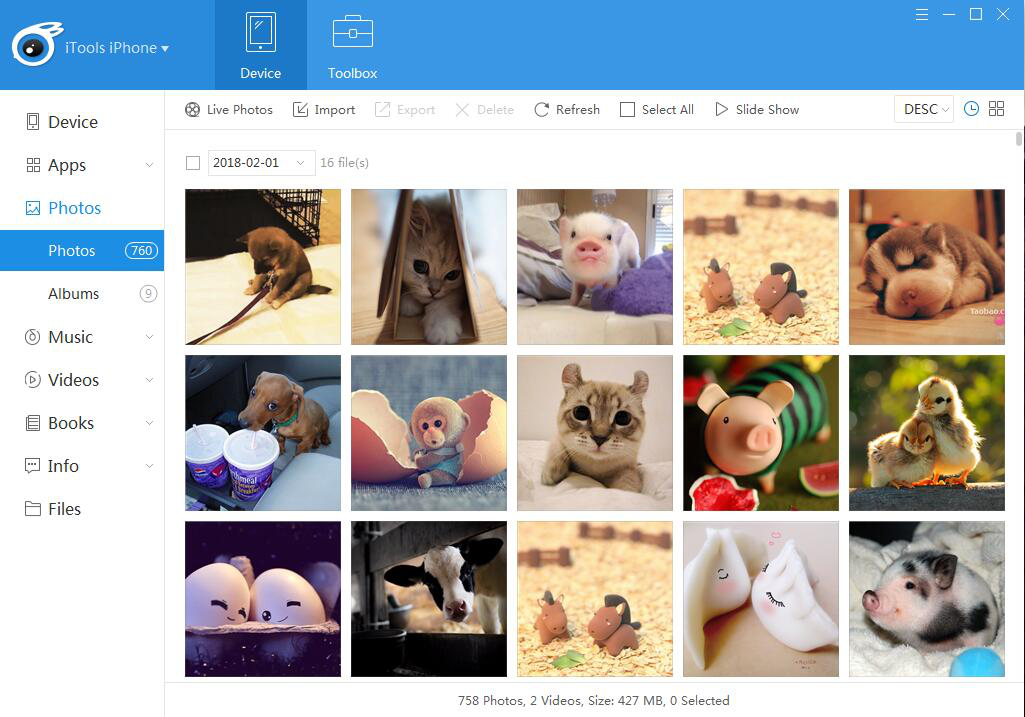
Controlla le foto
È possibile controllare le foto in ordine crescente o decrescente in base al tempo.
Fai clic sui due pulsanti ![]() nell'angolo in alto a destra, è possibile scegliere di visualizzare per mese o visualizzare per data, quindi, il seguente display cambierà leggermente.
nell'angolo in alto a destra, è possibile scegliere di visualizzare per mese o visualizzare per data, quindi, il seguente display cambierà leggermente.
![]()
![]()
Presentazione:
Se vuoi scorrere tutte le foto sul tuo dispositivo lentamente, puoi scegliere "slide show".![]() In questo modo, puoi goderti tutte le tue foto e liberare le mani.
In questo modo, puoi goderti tutte le tue foto e liberare le mani.
Importa foto
Quando scegli di importare le tue foto, dovremo inserire un'App FotoTrans sul tuo dispositivo per aiutare iTools a trasferire le tue foto.
Quando il riquadro seguente è saltato fuori
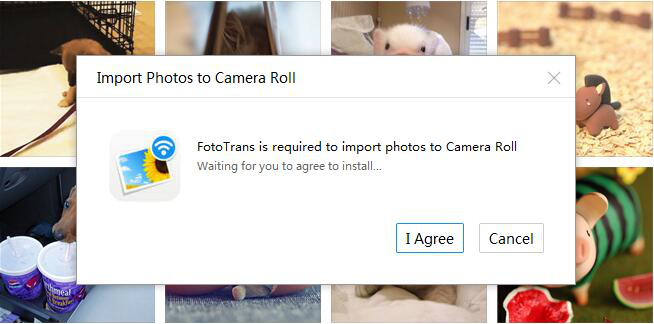
Fare clic sul pulsante "Accetto" e attendere l'installazione.
Dopo averlo installato correttamente, lancia FotoTrans sul tuo dispositivo, ora puoi trasferire qualsiasi foto che desideri.
Esportare foto
Esporta: fai clic sulla foto che devi esportare e la foto sarà selezionata. Puoi anche premere il tasto "Ctrl" sulla tastiera per selezionare altro, quindi fare clic sul pulsante "Esporta" ![]() e scegli la posizione che vuoi memorizzare sul tuo computer. In questo modo, puoi trasferire tutte le foto sul tuo computer o semplicemente trasferire le foto in modo selettivo.
e scegli la posizione che vuoi memorizzare sul tuo computer. In questo modo, puoi trasferire tutte le foto sul tuo computer o semplicemente trasferire le foto in modo selettivo.
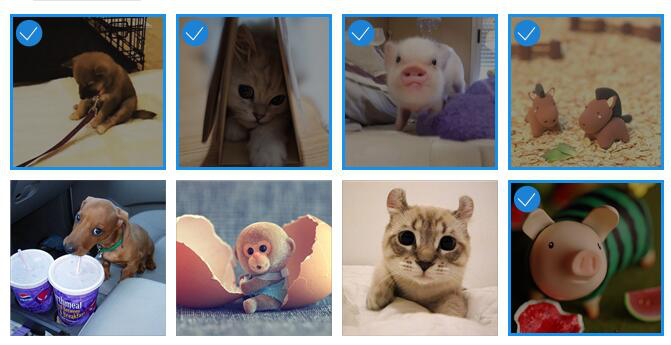
Esportare tutte le foto in una data specifica: è possibile fare clic sulla casella prima della data, quindi è possibile trasferire foto su questa particolare data da iphone a PC.
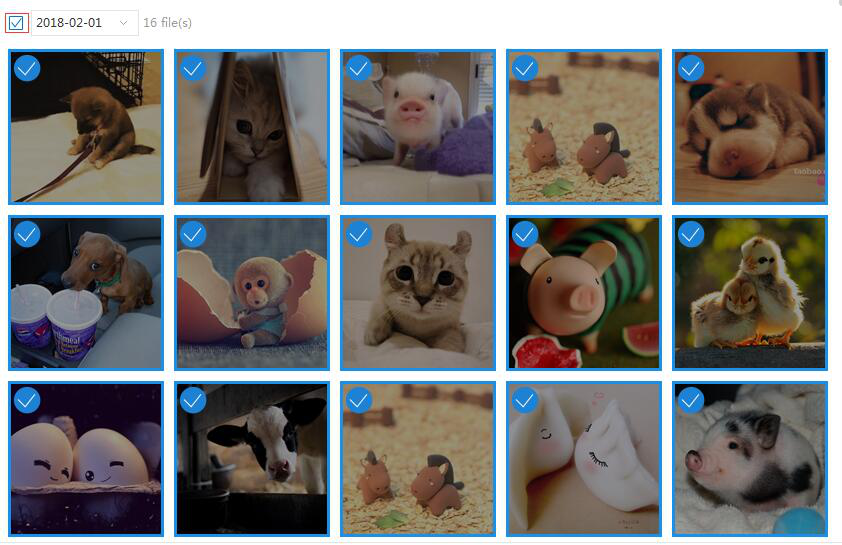
Esporta tutto: fai clic sul pulsante "Seleziona tutto" ![]() sulla barra di navigazione per selezionare tutte le foto.
sulla barra di navigazione per selezionare tutte le foto.
Come esportare le foto su iCould?
Dopo aver trasferito le foto dal tuo dispositivo in iCloud, le foto diventano miniatura sul tuo dispositivo. iTools segnerà queste foto.
È necessario prima scaricare quelle foto sul dispositivo, quindi fare clic su "Esporta".
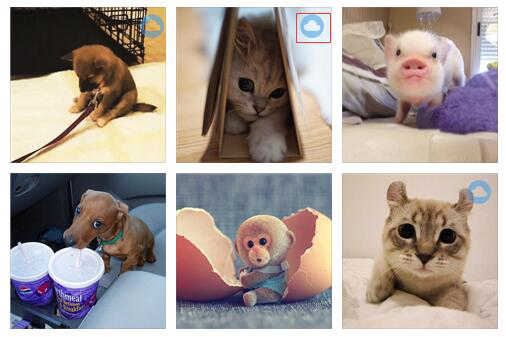
Elimina foto
Qualunque sia il sistema del tuo dispositivo, puoi eliminare le foto sul tuo dispositivo tramite iTools.
Allo stesso modo in cui esporti le tue foto, puoi selezionare, selezionare più volte, selezionare per volta o selezionare tutto, quindi fare clic sul pulsante "Elimina" ![]() per eliminare tutte le foto inutili facilmente.
per eliminare tutte le foto inutili facilmente.
File non cancellabili: Foto in diretta e le foto già trasferite su iCloud.
ricaricare
Fai clic sul pulsante "Aggiorna" per riacquistare le ultime foto sul tuo dispositivo.
Live Photos Maker
Fai clic sul pulsante "Foto dal vivo" per creare foto dal vivo.
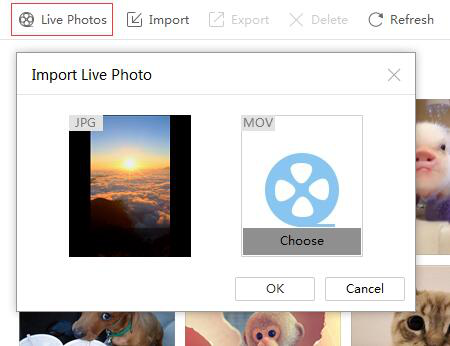
Scegli i file JPG e MOV e inizia a fare foto dal vivo.
Supporta solo contenuti ben abbinati per fare foto live, altrimenti fallirebbe.
Come puoi vedere, il nostro iTools non solo può trasferire foto da iPhone a PC senza sforzo, ma anche trasferire foto da PC a iPhone senza sovrascrivere alcun file sul tuo iPhone. Ed è compatibile con tutti i dispositivi iOS, indipendentemente dal fatto che utilizzi l'ultimo iPhone X o iPad, iPod, iTools può sempre aiutarti a gestire e trasferire le foto come desideri.
Qualsiasi altro problema per iTools durante l'operazione, vai al nostro assistenza clienti per soluzioni.
Per saperne di più su thinkskysoft e iTools, fare clic qui.
